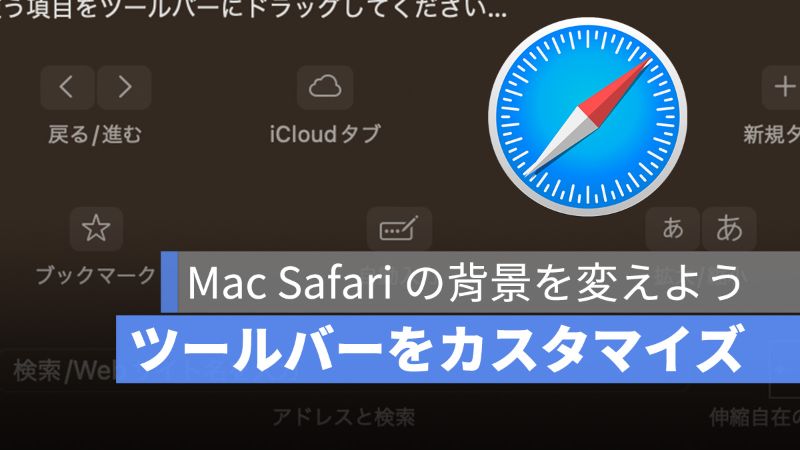
哪些用戶使用Safari或Chrome? 《》在本文中,我們解釋了Safari和Chrome的交付,因此,如果您有興趣,請參考它。
每個瀏覽器都應具有“工具欄”,但是自定義工具欄將允許更方便的瀏覽。
在本文中,了解如何在Safari中自定義工具欄。
如果您想觀看更多有趣的內容,請訪問Instagram@applealmondjp請關注我們!
自定義您的Mac Safari工具欄
打開Mac Safari後,單擊菜單欄上的視圖,然後選擇“自定義工具欄”,或在工具欄上右鍵單擊,然後單擊“自定義工具欄”。

然後,您將看到一個窗口來自定義Safari中的工具欄。

您可以通過單擊要放置在Safari工具欄中的功能並將其直接拖動到Safari工具欄的功能來放置它。

如果要刪除任何不必要的功能,請單擊功能圖標以將其從工具欄中刪除。
如果要返回初始默認設置,請將“默認設置”拖動到工具欄中以獲取先前的自定義狀態。

現在,您可以在Safari中自定義工具欄。
如何更改野生動物園背景
要更改Safari的背景,請打開Safari,然後單擊標準頁面右下角的圖標,檢查“背景圖像”,然後選擇Safari背景圖像。

您可以通過選擇“+”在Mac上添加媒體。

最後
這就是您自定義Mac Safari工具欄並更改背景所需的全部。通過根據您的需求自定義工具欄並將您喜歡的照片作為野生動物園背景來改善您的野生動物園體驗。
您可能也想閱讀的文章
